工具管理
FAQ-ID:1110
 Do!你想要的商业软件 都在 WorkDo 工具箱
Do!你想要的商业软件 都在 WorkDo 工具箱
人事考勤、电子审批、客户管理与资源管理…公司营运需要的工具,WorkDo 都知道!公告、任务、打卡、排班、签到、提报工时、加班、请假、计算薪资、审批…持续扩充的 Do 工具任你用, All-in-One 智能移动办公解决方案,让你不在办公室,也能办公事!
点击『Do』按键,一键切换使用指定工具,也能快速进入工具箱管理页面。
 公司 / 群组 / 好友皆有专属工具箱 权限界定清楚
公司 / 群组 / 好友皆有专属工具箱 权限界定清楚
担心员工看到不该看的资料吗?放心,你完全可以在 WorkDo 中设置好每个员工的权限和使用范围!公司 / 群组 / 好友都有一个工具箱,工具箱里边有基本、高级与已启用等工具页签。管理员一键启用所需的高级工具,详阅每个高级 Do 工具权限说明并变更成员权限,成员也可于『已启用』页签或各工具中清楚确认自己的权限。
 基本 Do 工具 专注沟通高效协作
基本 Do 工具 专注沟通高效协作
发会议通知、公告、跟踪开完会的待处理工作进度、分享图片文件、利用视频通话开会…你需要的各种日常沟通和协同合作功能,通通都有对应可用的基本 Do 工具。公司 / 群组 / 好友都能用,讨论更聚焦、信息确实分流、精简零碎的确认时间,为你和团队轻松实现高效生产。
- 基本工具
- 公司
- 群組
- 好友
- 公告
-

-

-

- 笔记
-

-

-

- 任务
-

-

-

- 活动
-

-

-

- 相册
-

-

-

- 文件
-

-

-

- 链接
-

-

-

- 投票
-

-

-

- 聚焦
-

-

-

- 告示墙
-

-

-

- 日历
-

-

-

- 审批
-

-

-

- 在线短信
-

-

-

- 语音通话
-

-

-

- 视频通话
-

-

-

- 群組通話
-

-

-

 高级 Do 工具 完美落实数据管理
高级 Do 工具 完美落实数据管理
公司 / 群组 / 好友三个级别能启用不同的高级 Do 工具,能清楚界定每个工具中的每位成员能使用的功能和查看数据的范围,也能弹性设置符合公司的专业术语和规范,智能对接工具里的数据,简化数据分管流程,提高效能轻松无比。
- 高级工具
- 公司
- 群组
- 好友
 标记这个图标的工具,需先启用『人事』工具
标记这个图标的工具,需先启用『人事』工具
- 人事
-

-

-

 薪资
薪资-

-

-

 打卡
打卡-

-

-

 签到
签到-

-

-

 请假
请假-

-

-

 休假
休假-

-

-

 排班
排班-

-

-

 加班
加班-

-

-

 工时表
工时表-

-

-

 报销
报销-

-

-

 签核
签核-

-

-

- 会议室
-

-

-

- 客戶管理
-

-

-

- 记账
-

-

-

- 电话本
-

-

-

- 团购
-

-

-

- AA 收款
-

-

-

 使用手册 参考设置最实时
使用手册 参考设置最实时
每个高级 Do 工具都有一本使用手册,包括设置的优先级、步骤图解及清楚的范例解释,适合初期用户参考对照用,进入服务中心或工具箱都能下载。
FAQ-ID:1112
想要用打卡、休假、客户管理却找不到吗?或是不需要报销、签核、会议室等工具想拿掉吗?
这些您想要的打卡、电子审批、云端人事管理及出缺勤管理等各种功能,WorkDo 通通都有提供,帮助您和团队高效解决工作大小事。这些功能我们通称『高级 Do 工具』,由级别管理员来决定是不是要开起来给员工使用或停用那些用不到的工具。这是『公司 / 群组 / 好友』级别的设置功能,如果您不是级别管理员,将无法操作这个设置。
在 WorkDo 上建立公司之后,系统会先帮您启用人事、请假、报销、签核及会议室等高级 Do 工具,下面给级别管理员介绍一下如何启用需要的工具、停用不需要的工具。
启用 / 停用指定的工具
使用步骤:
- 进入想确认的『公司设置 / 群组设置 / 好友设置』
- 点击『工具箱管理』
- 找到您所要开启或关闭的工具
- 选择停用或启用
- 启用 │ 点击『启用』
- 停用 │ 点击『变更设置』 > 点击『启用这个工具』的蓝色勾勾图标,显示为『x』图标就立刻停用
 小提醒
小提醒
- 高级 Do 工具是『付费套餐』用户才能够使用,当您在 WorkDo 建立公司时,将拥有 30 天的免费试用期,能试用体验所有工具及功能,免费试用期结束仍未付费,将回复成为『免费套餐』用户,原本使用的高级工具数据都会好好保存着,供您查看,但将无法再添加或修改,也将无法再使用任何高级工具
- 这是『公司 / 群组 / 好友』级别的设置功能,如果您不是级别管理员,将无法操作这个设置。
基本工具
FAQ-ID:1116
我们先解答:级别管理员与工具管理员的最大差别,就是前者掌管级别里的所有设置,后者只能管理工具里的数据,二者能独立设置成不同人。您试想看看这二个情境…
- 情境一 │ Mike 是公司里的 MIS 工程人员,要负责 WorkDo 里的公司设置,但不能让 Mike看到所有员工的人事 / 打卡 / 请假 / 薪资数据,要如何设置?
- 情境二 │ 老板已经是公司管理员了,照理来说权限最大,为什么他看不到打卡和请假里的所有数据?
这两个情境代表着每家公司的管理员可能是不特定的员工。于是,WorkDo 就设计了让您独立分开设置级别管理员与工具管理员,来满足所有公司的各种情境。
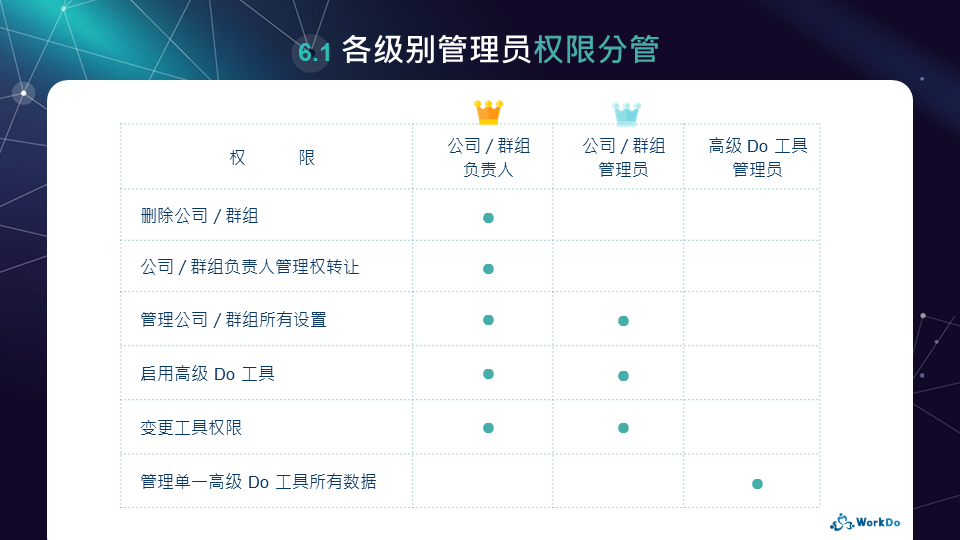
│ 级别管理员与工具管理员权限表 │
01 │ 级别管理员
一如企业运营,管理整家企业或管理部门时,会有相关人员负责制定规则。所以 WorkDo 里的公司 / 群组 / 好友三大级别中,让您自定义成员、管理员、负责人等三种权限。当中,管理员及负责人统称为级别管理员,掌管级别里的所有设置。(点这里了解更多)
02 │ 工具管理员
企业运营可不只这样,对吧?在总务、人力资源、销售、会计、MIS 工程人员等各种职务上,也会有管理人员掌管职务上的相关数据,所以 WorkDo 因应设计了不同工具有不同权限,大致分为能管理所有数据的工具管理员、只能提交或查看自己记录的一般成员,再按照工具特色细分不同权限。一律由级别管理员设置谁是工具管理员、谁是一般成员,满足让每位员工使用时都能看到最正确的数据!(点这里看设置)
 情境解答
情境解答
- 情境一 │ 把 Mike 设置为公司管理员,但人事、打卡、休假、薪资等工具的管理员就改为职务管理人员
- 情境二 │ 老板已经是公司管理员了,只要再添加设置为想看到数据的工具管理员,他就能看到那个工具里的所有数据
 小提醒
小提醒
- 目前只有高级工具可管理每位成员的权限,而这些工具只有『付费套餐』用户能使用。当您在 WorkDo 建立公司时,将拥有 30 天的免费试用期,能试用体验所有工具及功能,免费试用期结束仍未付费,将回复成为『免费套餐』用户,原本使用的高级工具数据都会好好保存着,供您查看,但将无法再添加或修改,也将无法再使用任何高级工具。

 小提醒
小提醒